我的專業與互聯網沒有太大關係,接觸博客還是工作以後的事情。隨著工作的經驗增加,總想將自己的所思所得記錄下來,畢竟,好記性不如爛筆頭。 ...
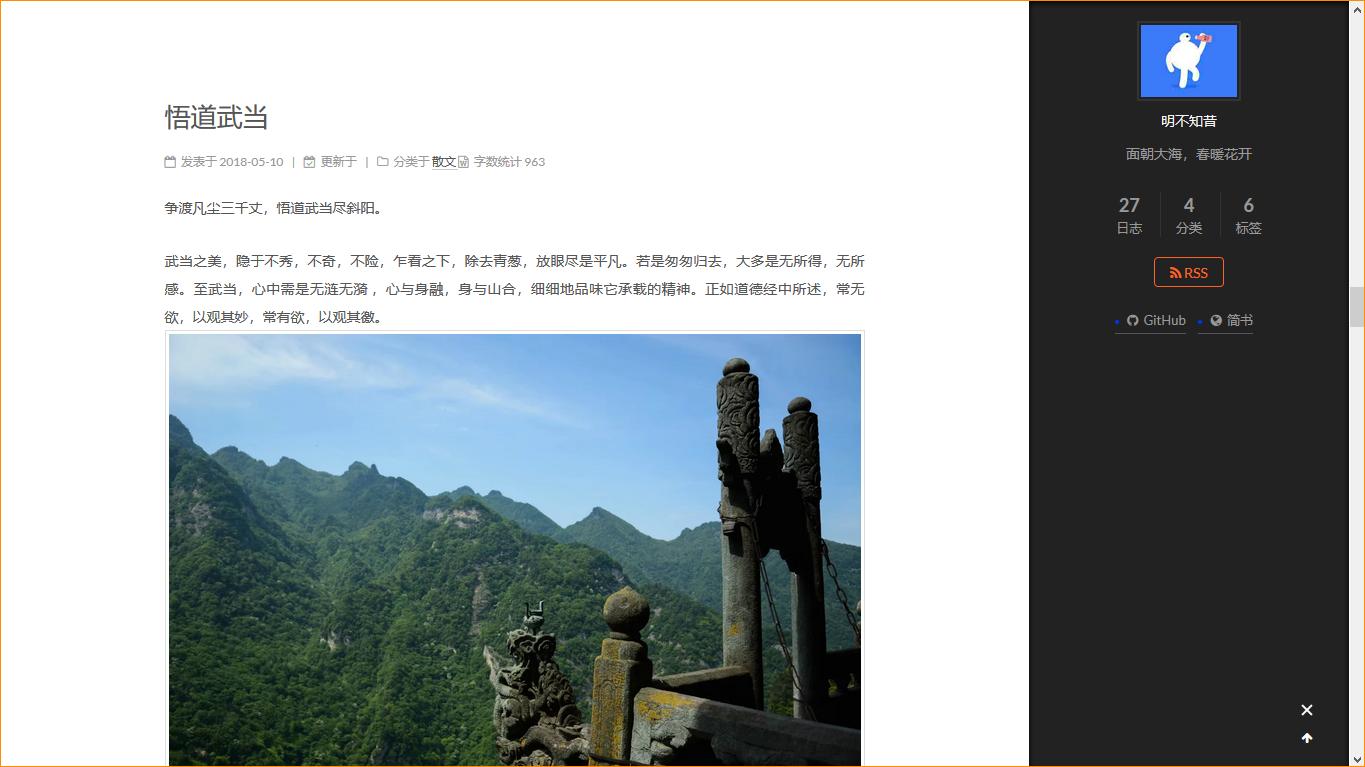
序
我的專業與互聯網沒有太大關係,接觸博客還是工作以後的事情。隨著工作的經驗增加,總想將自己的所思所得記錄下來,畢竟,好記性不如爛筆頭。
開始是將自己的總結在本地保存,但是本地有一個劣勢,就是不能隨時隨地的查看,最重要的是,不能隨時隨地的裝X,所以,最後轉到了簡書,轉到簡書,是17年的時候,那個時候,簡書的質量還是有保證,但是,隨著簡書的發展,廣告越來越多,文章質量越來越差,而且首頁推送的文章太多關於性的東西,重要是,慢慢地也出現了好多標題黨,讓人煩不勝煩。
無奈之下,只有嘗試去尋找新的平臺...
此時,盯了很多家,比如博客園,csdn, 知乎,少數派等。除了知乎讓我比較滿意外,其它都有廣告,當然,知乎也有,不過,知乎的質量在那兒,所以,廣告也就不那麼在意了。但是知乎是問答型社區,與自己這無病呻吟小年輕的風格又有點不搭,在上面寫一篇文章,確實是要一定的專業深度的,當然,灌水這種事情,我不願意去做。
最後,結論就是各個平臺都不滿意。
那就自己搭建一個博客平臺吧...
博客選擇
搭建個人博客,有很多種方案。
因最近經濟壓力大,所以,本著能省幾毛是幾毛的理念,便選擇了平臺免費,功能強大,上手簡單的組合:github pages +jekyll 來搭建自己的博客 明不知昔。
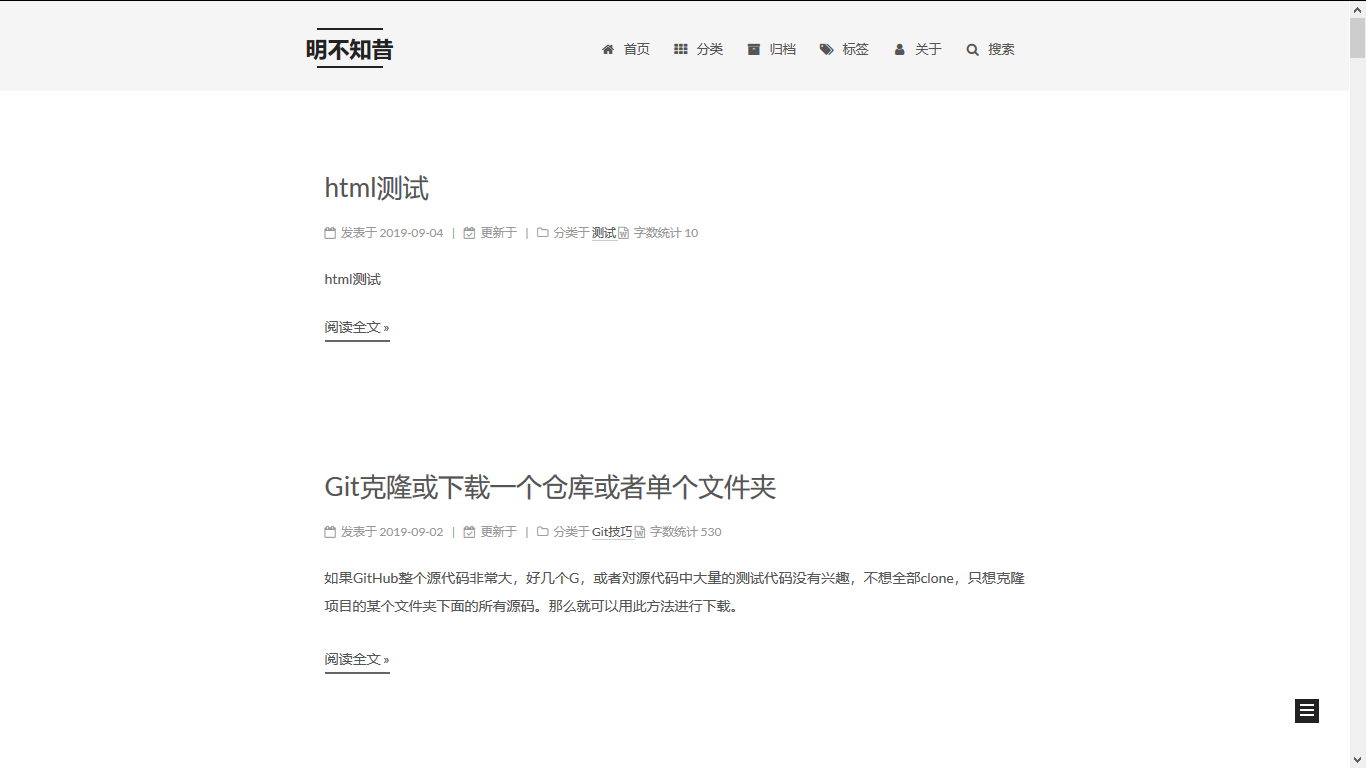
為什麼選擇這個組合呢?
- 伺服器選擇
收費的雲伺服器什麼的就不考慮了,那麼免費且還能搭建博客的,主要的選擇就是 github pages 和 gittee pages。前者的伺服器在國外,因為牆的原因,速度較慢,但是上面的資源多,為微軟家的東西,質量有保證,生態齊全,且自帶了jekyll編譯器,這個是很重要的一點,如果用jekyll作為博客平臺,那麼只需要上傳源文件,本地不需要進行編譯,這樣本地就不需要安裝複雜的環境了。後者的伺服器在中國,響應速度快,但是不支持jekyll編譯,如果想在其它電腦更新博客文章,還得在電腦上下載一系列的 jekyll 環境,太麻煩了, 所以,果斷放棄。 - 語言選擇
構建 pages 有兩種語言,分別是 jekyll 和 hexo,據查閱的各種資料顯示,使用 hexo 比 jekyll 更有優勢,但是jekyll 可以把原文上傳到 github,就可以直接生成博客,也可以用線上編輯器處理,而 hexo 則要是本地生成 html 再上傳,要求有本地node環境。所以還是 jekyll 省心,以後直接用 git 就可以解決一切了。
開始部署
- 建立自己的 github 賬戶,請自行百度或者點擊下麵的鏈接。
- Fork 本主題的倉庫
- 進入galensgan.github.io
- 點擊右上角的Fork按鈕,見下圖
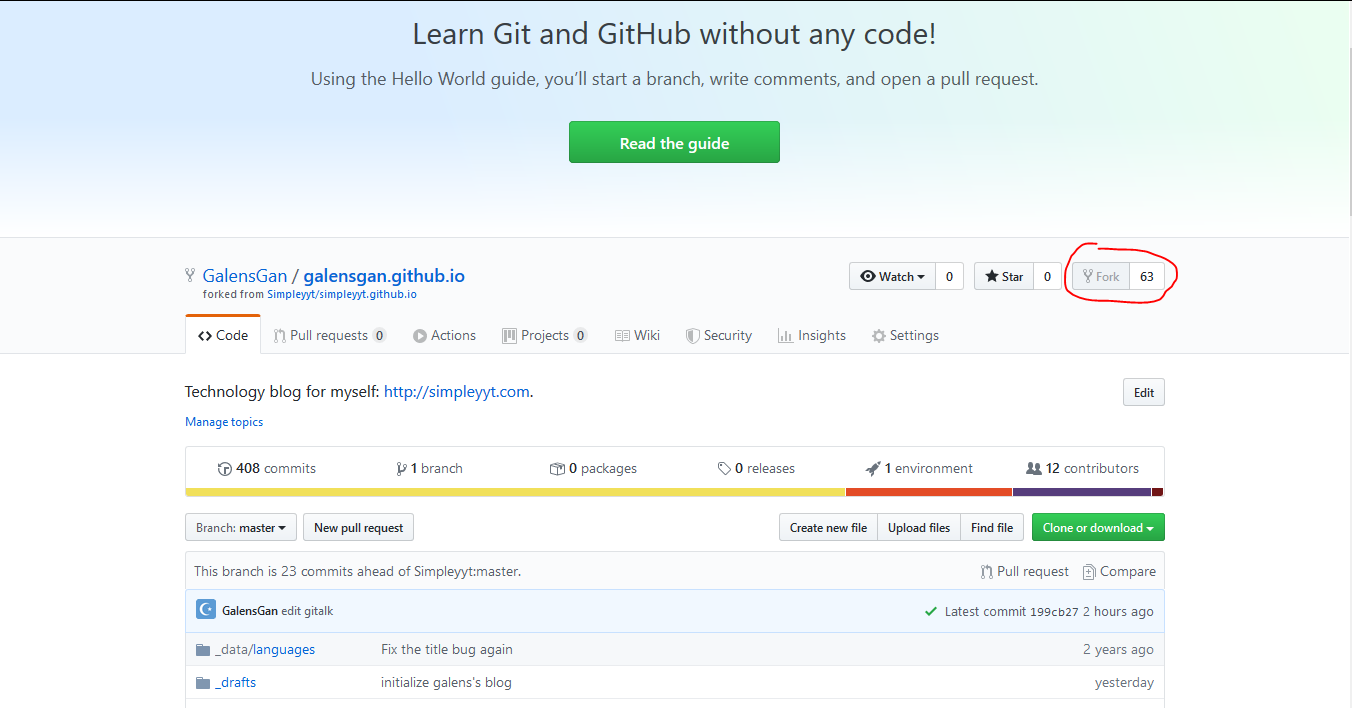
- 進入自己的克隆的倉庫,然後點擊 Settings, 也可以直接輸入這個地址:
https://github.com/你的用戶名/galensgan.github.io/settings - 將倉庫名稱改為:
你的用戶名.github.io形式,點擊 Rename 重命名
自己的博客網站就初步建立了,你可以在瀏覽器中輸入自己的網址訪問:
你的用戶名.github.io- 開始定製博客內容
- 下載並安裝git
傳送門-Git安裝 - 進入到自己的倉庫:點擊 Clone or download, 然後複製框中顯示的URL
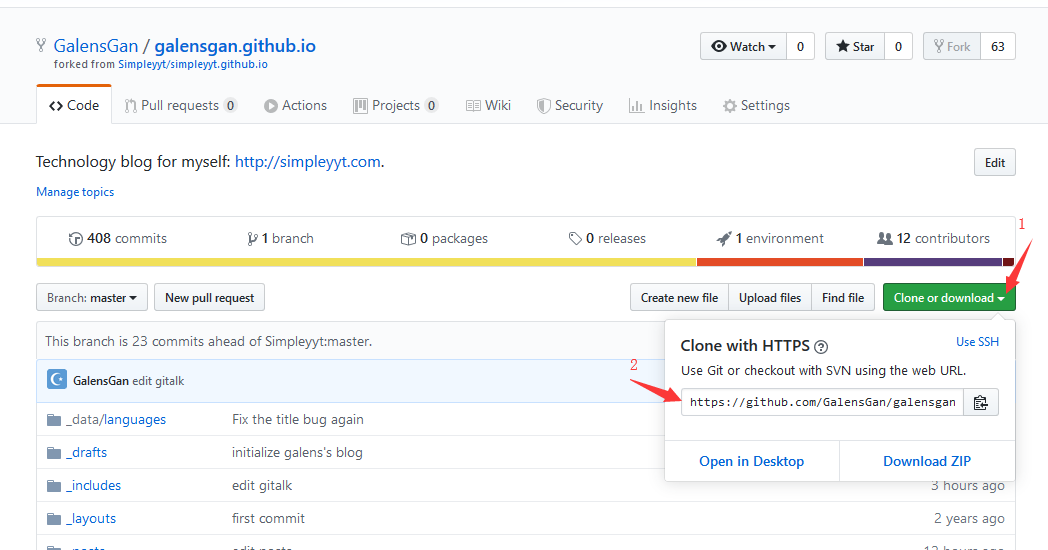
- 在你想將代碼放置的目錄處,右鍵 >> Git Bash Here
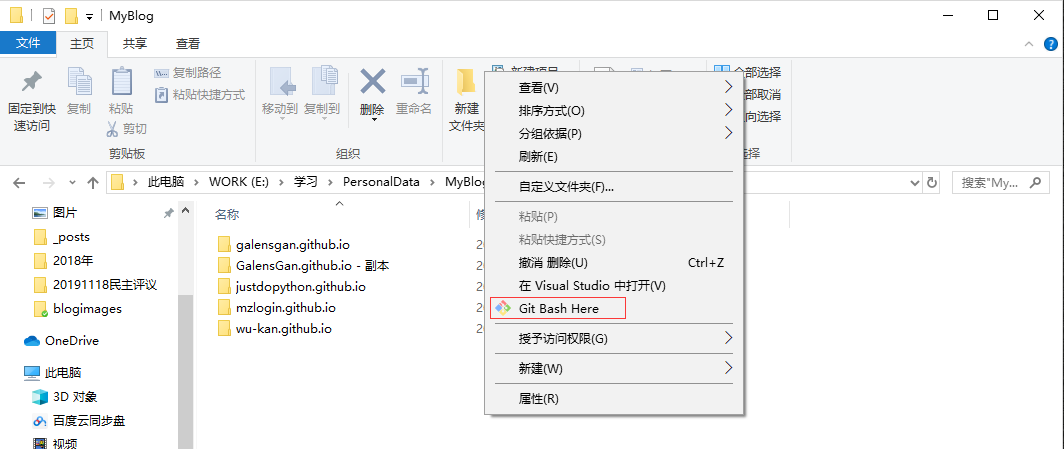
- 在彈出的黑窗體中輸入:
git clone 你複製的url>> 回車,開始克隆代碼
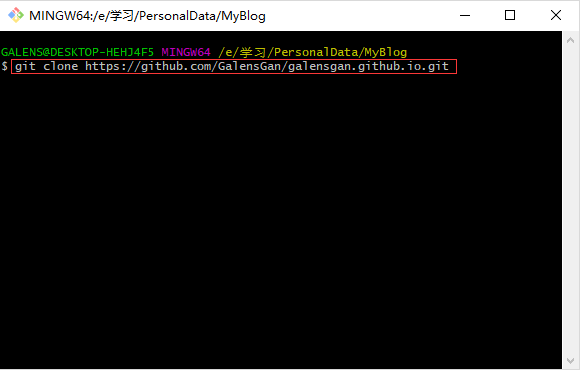
- 克隆完成以後,進入目錄修改相關內容,變成自己的信息,下麵列出經常用到或者是需要修改的目錄:
|目錄名稱|作用|
| ---- | ---- |
|_drafts|草稿,如果未完成的文章,可以放在裡面,在裡面的文章不會顯示在博客上|
|_post|發表的文章放在這裡|
|about|關於中的內容寫在這裡|
|_config.yml|此為網站的配置文件,所有的界面的信息和功能,都裡面進行設置|
|...|...|
修改 _config.yml 為你自己的博客內容,同時,在post放入自己的 markdown 格式的文章 - 對文章格式的要求:
- 標題名稱:年-月-日-唯一識別號,比如 2019-11-23-template
- 正文內容:每個頭部要有如下格式
layout: post
category: template
title: this is a template
tagline: by 明不知昔
tags:
- template
- blog
published: true同時註意,每一個冒號後面需有一個空格
- 推送到github完成更新
你進入你的本地倉庫目錄裡面(與.git目錄同級),右鍵 >> 右鍵 >> Git Bash Here >> 在彈出的黑窗體中依次輸入下麵的內容,每輸入一行,按一次回車
git add .
git commit -m "這裡是你提交的內容的描述,比如:初始化自己的博客"
git push到此,屬於自己的博客就完成了,再次在網頁中打開你的用戶名.github.io, 看看效果吧~
致謝
本文首發於明不知昔,轉載請註明出處。



